首页 > 代码库 > VMware Workstation 12 Mac OS 安装
VMware Workstation 12 Mac OS 安装
准备工作:
1、VMware Workstation 12 Pro
2、Mac OS映像下载 Yosemite Install(14A389).cdr
3、VMware Workstation插件下载 unlocker206.zip或者unlock-all-v120.zip
unlocker它是VM虚拟机用来安装mac操作系统必备的补丁,运行这个补丁后,你才可以看到Apple Mac OS X 的安装选项。否则是无法加载ISO(DMG)镜像文件进行安装的。想安装黑苹果这个补丁是不可缺少的
安装过程
vm安装
下载安装包默认安装即可
插件安装
安装插件前需要先把vm关闭,并打开任务管理器检查,结束vm所有进程
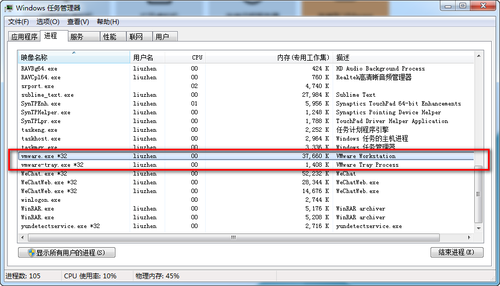
然后打开下载的插件,解压unlocker206.zip文件,找到 unlocker206\win-install.cmd,右键以管理员身份运行,等待运行完即可。(完成这一步vmware才能识别OS X,之后没有Apple Mac OS X(M)一定是这里安装出错)。
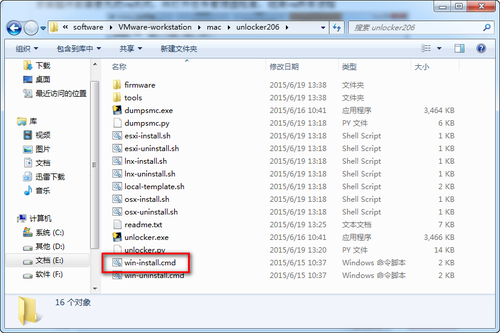
或者unlock-all-v120\windows\install.cmd 也是以管理员身份运行,unlock-all-v120和unlocker206选择一个安装即可,
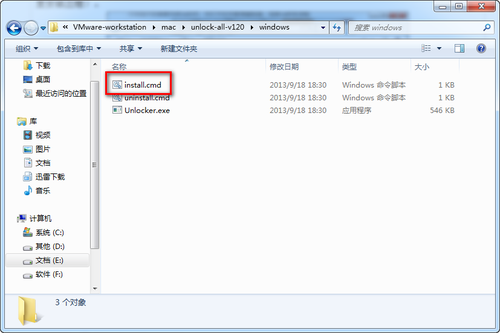
3、mac系统安装
插件安装完成后,开始运行vm创建虚拟机
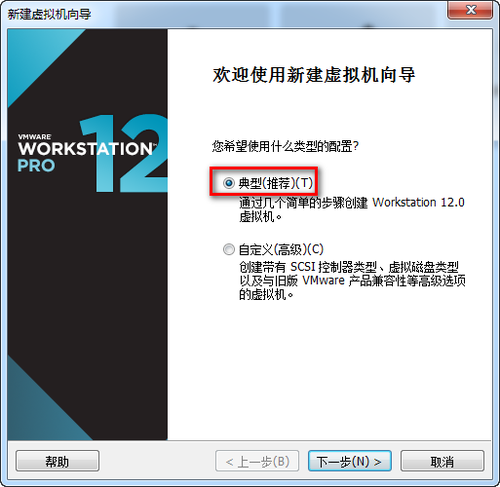
选择典型,下一步
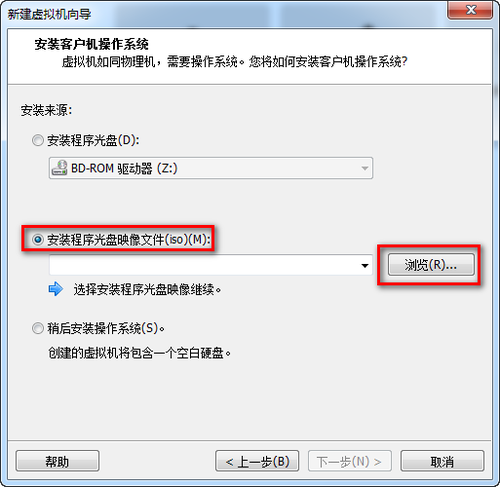
选择安装程序光盘映像文件,并点击浏览,查找本地mac映像文件

选择所有文件,并找到.cdr映像文件,点击打开

点击下一步

选择Apple Mac OS X(M),并选择对应版本,默认会自动匹配,然后点击下一步
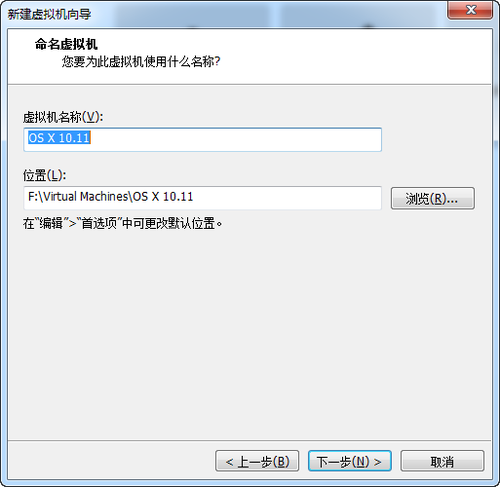
填写虚拟机名称,并设置虚拟机文件存放文职,然后点击下一步
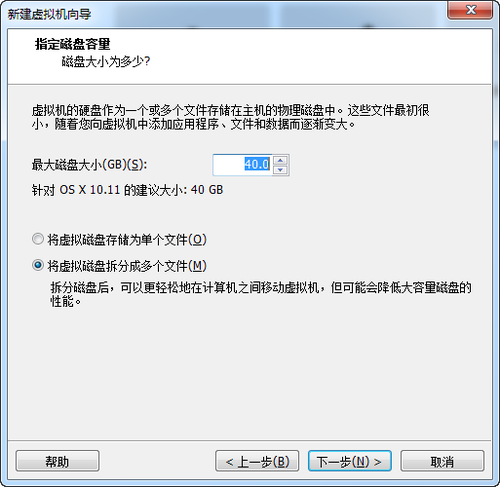
设置磁盘容量,默认即可,点击下一步
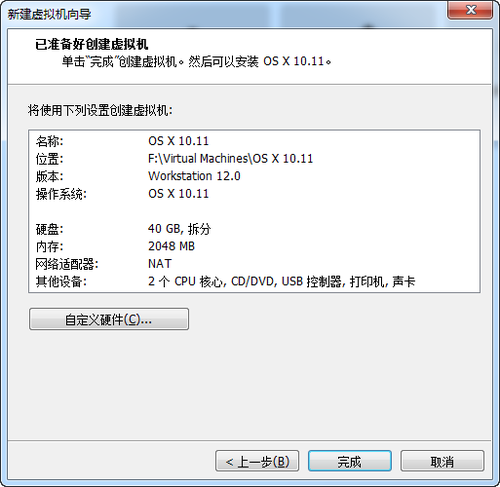
以完成所有设置,点击完成,下面开启虚拟机
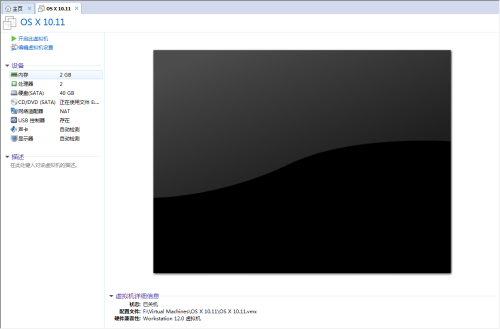

如果启动时跟我一样遇到这个问题,只要找到并打开安装目录下的 XXXX.vmx 文件,使用记事本打开后,在 smc.present = "TRUE" 后添加“smc.version = 0”(建议您复制,不包括引号)后保存,问题即可解决。
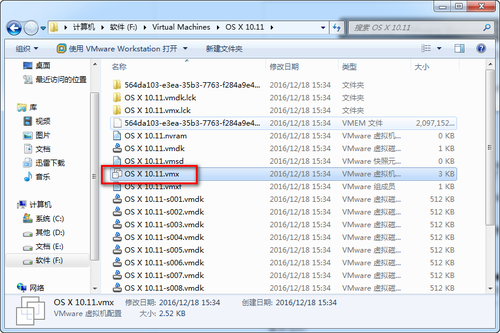
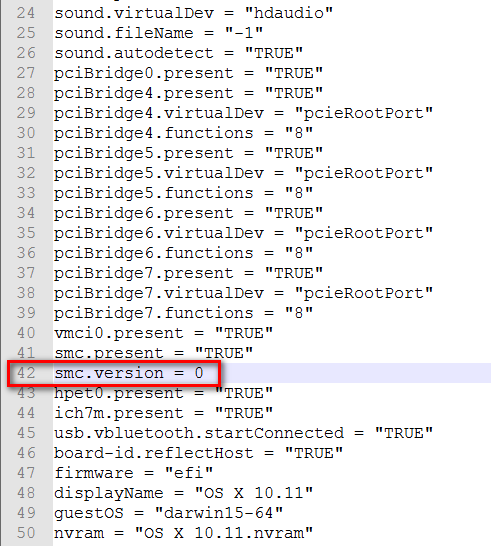
然后重新启动,重新启动后又出现下面一个新的问题

这是因为虚拟机在运行的时候,会锁定文件,防止被修改,而如果突然系统崩溃了,虚拟机就来不急把已经锁定的文件解锁,所以你在启动的时候,就会提示无法锁定文件。解决方法如下:
在你的虚拟机的安装目录下,搜索 【.lck】


删除这三个搜索到的文件 即可!
再次重新启动虚拟机
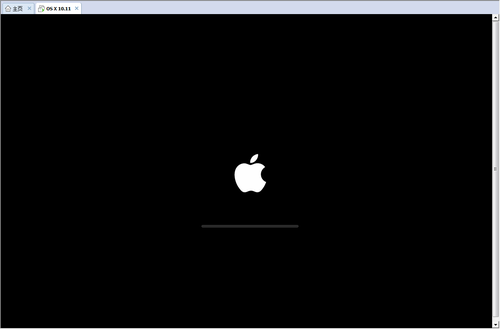
如果你能看到找个界面,说明你已经离安装成功不远了,接下来就是Mac的安装流程
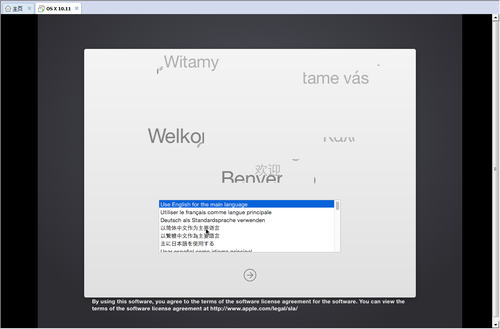
选择Mac系统语言,选择简体中文
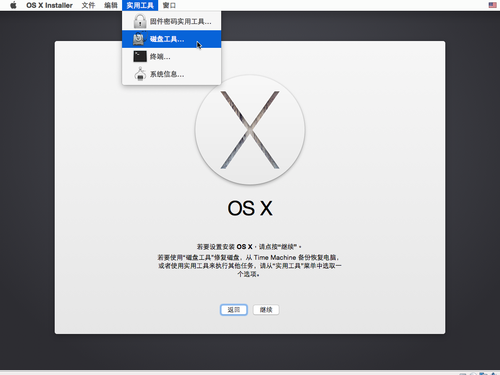
到这里先别着急点击继续,选择上方使用工具-磁盘工具
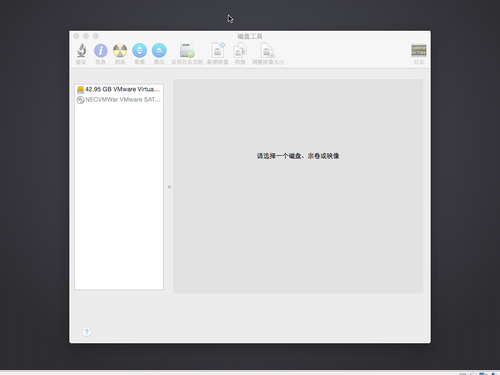

选择抹掉,然后点击左上角退出。

这次点击继续
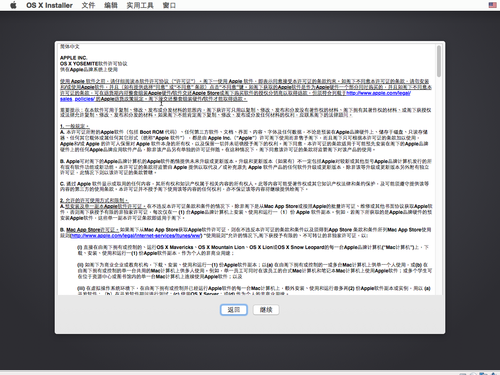
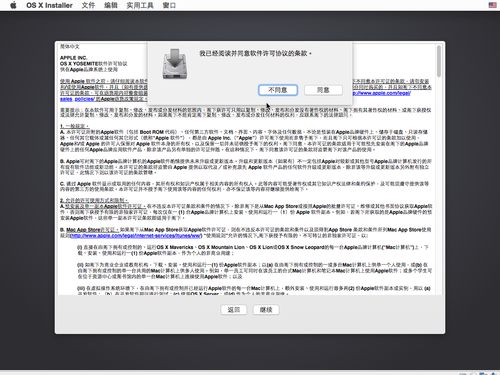
阅读协议,点击继续,并选择同意
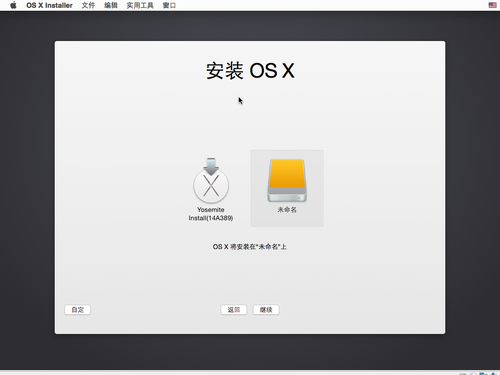
这里选择“未命名”磁盘,然后点击继续,(未命名磁盘其实就是上面已经抹干净的磁盘)

等待最后的安装过程
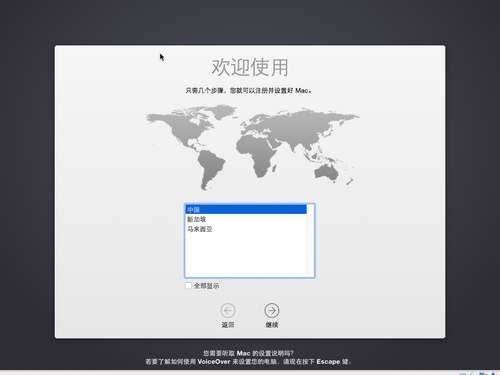
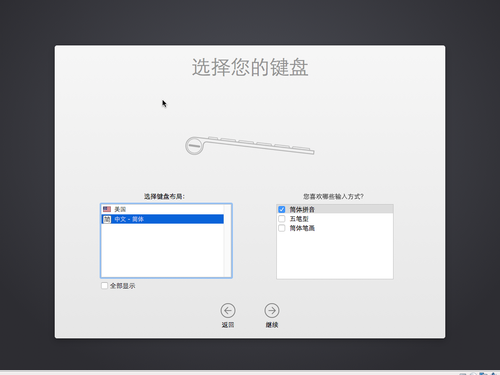

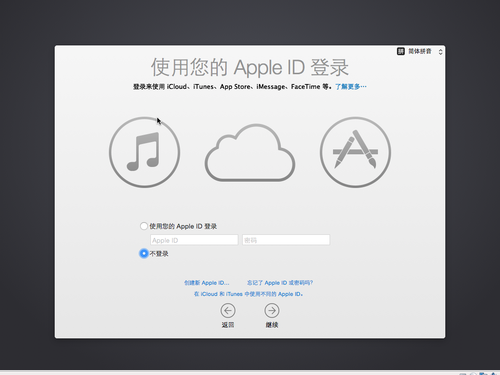
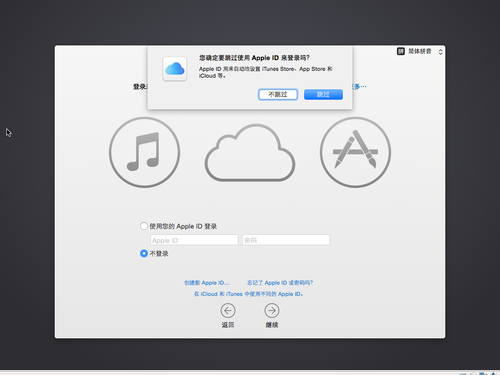
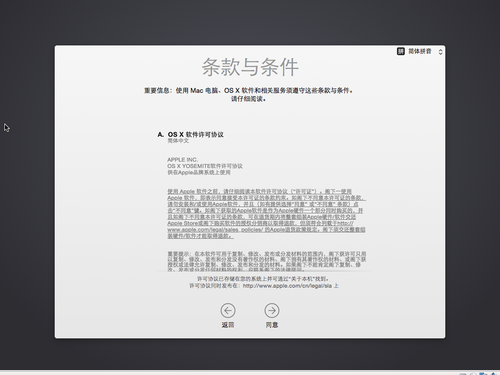
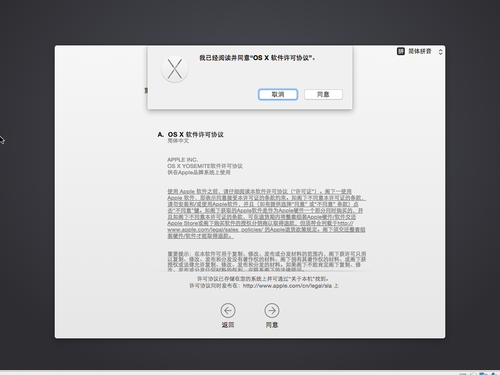

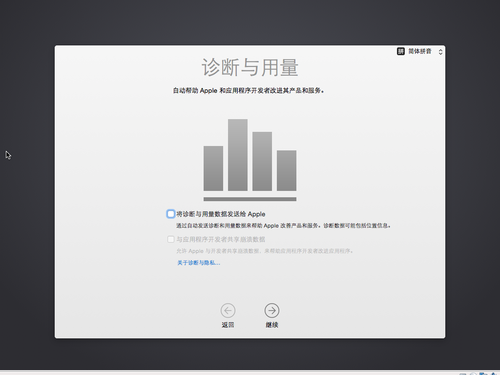
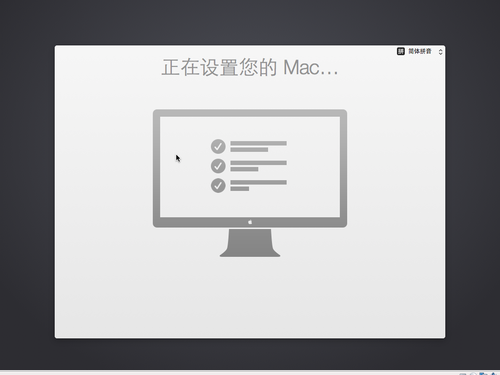
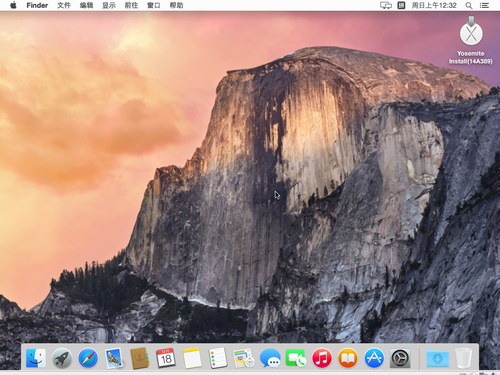
本文出自 “刘振” 博客,请务必保留此出处http://liuzhenlife.blog.51cto.com/10591893/1883756
VMware Workstation 12 Mac OS 安装
